雨木林风重装系统后检查C盘时却提示检查不能执行怎么办
更新时间:2016-09-17 08:45:05
作者:
雨木林风重装系统后检查C盘时却提示检查不能执行怎么办?咱们知道,Win10 64位专业版iso电脑使用的时间一旦长了,就容易出现各种各样的毛病,当然,其中有很多毛病是Win10专业版电脑中的硬件老化引起的,但是因为其中的垃圾文件太多引起的毛病也不在少数,所以很多时候,咱们都需要对Win10专业版电脑中的磁盘进行清理,特别是C盘,但是最近,就有用户在检查Win10专业版电脑中你的C盘时遇上了问题,这不,电脑提示检查不能执行,那么这是怎么回事呢?
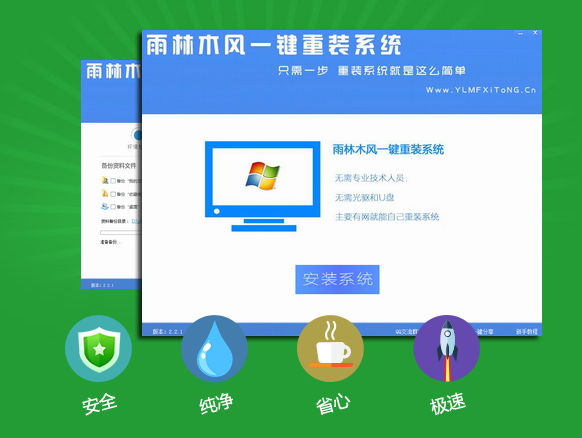
1.首先,咱们点击打开Win10专业版电脑的开始菜单,然后在菜单中找到运行并点击进入。或者说,大家直接按下键盘上的win+R快捷键打开Win10专业版电脑的运行窗口也可以。
2.之后,咱们在打开的运行窗口中输入cmd并单击回车,这样就可以打开Win10专业版电脑的命令提示符窗口了。
3.在打开的命令提示符窗口中,咱们输入for %i in (c d e f g h) do chkdsk %i: /f并单击回车,这时窗口中会出现磁盘被占用的提示,咱们直接按下键盘上的N。
4.重启Win10专业版电脑之后,咱们直接进入到安全模式中,之后我们进入到dos界面中,输入chkdsk C: /F /R并单击回车,在弹出来的窗口中,就可以执行检查磁盘的操作了。
系统重装相关下载
重装系统软件排行榜
重装系统热门教程
- 系统重装步骤
- 一键重装系统win7 64位系统 360一键重装系统详细图文解说教程
- 一键重装系统win8详细图文教程说明 最简单的一键重装系统软件
- 小马一键重装系统详细图文教程 小马一键重装系统安全无毒软件
- 一键重装系统纯净版 win7/64位详细图文教程说明
- 如何重装系统 重装xp系统详细图文教程
- 怎么重装系统 重装windows7系统图文详细说明
- 一键重装系统win7 如何快速重装windows7系统详细图文教程
- 一键重装系统win7 教你如何快速重装Win7系统
- 如何重装win7系统 重装win7系统不再是烦恼
- 重装系统win7旗舰版详细教程 重装系统就是这么简单
- 重装系统详细图文教程 重装Win7系统不在是烦恼
- 重装系统很简单 看重装win7系统教程(图解)
- 重装系统教程(图解) win7重装教详细图文
- 重装系统Win7教程说明和详细步骤(图文)













